Съвети за извличане на повече от Cortana в Windows 10
Microsoft Windows 10 Кортана / / March 17, 2020
Cortana в Windows 10 действа като ваш личен цифров асистент. Cortana може много да направи освен само да задава напомняния, ето няколко съвета за извличане на повече от Cortana.
Cortana е дигиталният асистент на Microsoft, който стартира в Windows Phone 8.1 и направи път към работния плот на Windows 10. Можете да правите много интересни неща като настройка на напомняния, стартиране на приложения, проследяване на пакети и други.
Ето един поглед върху това, което можете да направите с Cortana и няколко съвета, за да извлечете максимума от асистента за десктоп.
Активирайте Хей Кортана
Функцията „Hey Cortana“ ви позволява да го активирате с глас и да се ангажирате, като говорите на вашия компютър. Той обаче не е активиран по подразбиране За да го включите, отворете Cortana и изберете Settings и след това включете превключвателя. Не е нужно да говорите с компютъра си, за да използвате Cortana; можете също да въведете вашите заявки в полето за търсене в Кортана. За повече, прочетете нашата статия на как да включите или изключите Хей Кортана.
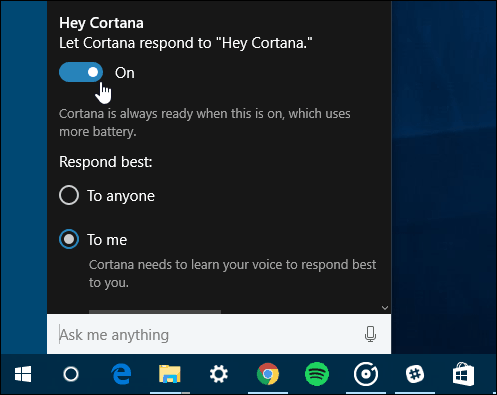
Тренирайте Кортана, за да научите гласа си
След като включите функцията „Hey Cortana“, ще искате да я обучите, за да научите по-добре гласа си. Можете да направите това, като стартирате съветник, който ви кара да изговаряте шест фрази. Това му помага да се запознаете по-добре с височината си и гласните флекти.
Прочети: Тренирайте Кортана в Windows 10, за да научите по-добре гласа си
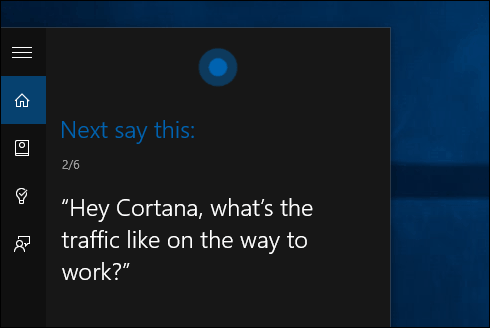
Създайте напомняния с помощта на Cortana
Ако сте зает човек, който винаги е в движение и има много в чинията си, можете да оставите Кортана да обработва напомнянията си. Основният начин да се зададе такъв е Тип:
задаване на напомняне в полето за търсене или казвам: „Ей Кортана, задайте напомняне.“
След това създайте напомнянето си и когато искате Кортана да ви напомня. За повече подробна информация относно тази функция, включително как да преглеждате напомнянията, които създавате, прочетете нашата статия на как да създадете напомняния, базирани на време и местоположение с Cortana в Windows 10.
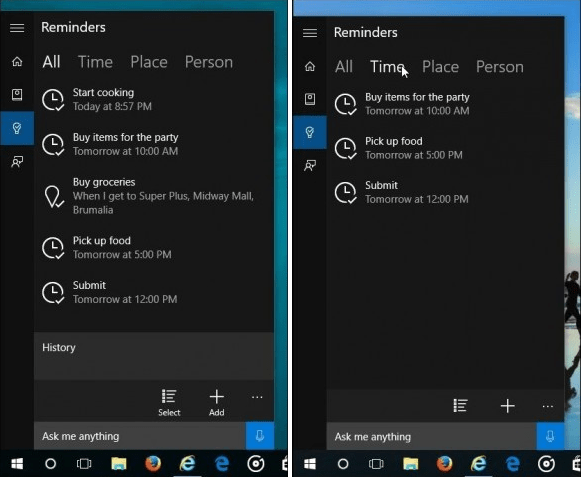
Проследявайте вашите пакети
Можете да използвате Cortana за проследяване на вашите пакети от UPS, USPS, FedEx и други оператори, стига проследяващият номер да се появи в имейл, докато сте влезли в Windows 10 с вашия акаунт в Microsoft.
За да го настроите, стартирайте Cortana и отворете Notebook. Превъртете надолу и щракнете върху Пакети и се уверете, че картите за проследяване на пакети са активирани. Можете също да добавите пакет, като въведете ръчно номера за проследяване на продукта.
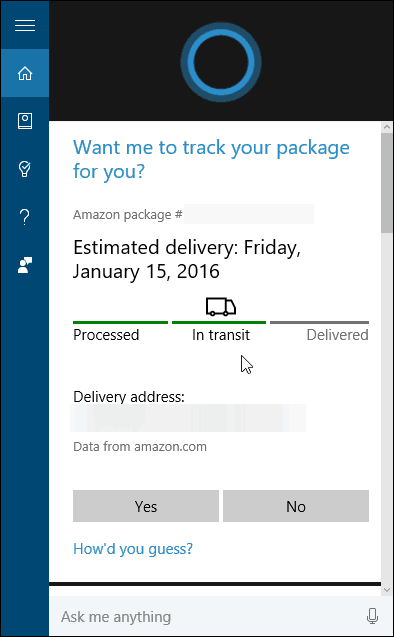
Кортана за математика и конверсии
Трябва да знаете колко унции в килограм, квадратния корен на Pi, енергийни или метрични преобразувания? Кортана ви покри. Можете просто да говорите заявката си с активирана „Hey Cortana“ или да въведете въпроса си. Тя може да направи много, т.е. да преобразува Фаренгейт в Целзий или математически уравнения. Има твърде много неща за изброяване, но вие получавате идеята. Ако имате въпрос по математика или преобразуване, просто попитайте. Ако Cortana няма незабавен отговор, тя винаги ще отвори страница за търсене, за да разберете повече.
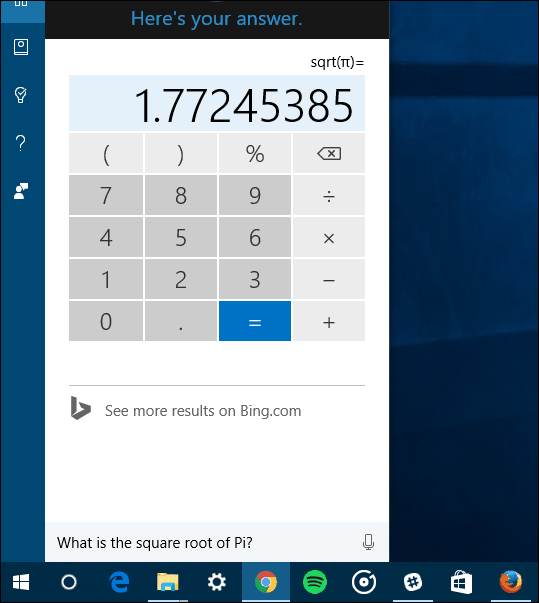
Накарайте Кортана да използва Google Търсене
Cortana използва Bing по подразбиране и ако не сте използвали много Bing, това е нещо, което трябва да помислите. Използвам го вече три години и не съм пропуснал малко Google... но се отклонявам. Ако просто не можете да прекъснете зависимостта си от Google, можете да накарате Cortana да я използва вместо Bing.
За да работи, ще трябва да използвате Firefox или Google Chrome като браузър по подразбиране и да изтеглите разширение. Можете дори да накарате Кортана да търси DuckDuckGo или Yahoo.
Прочети: Как да направите Cortana Search Google вместо Bing в Windows 10.
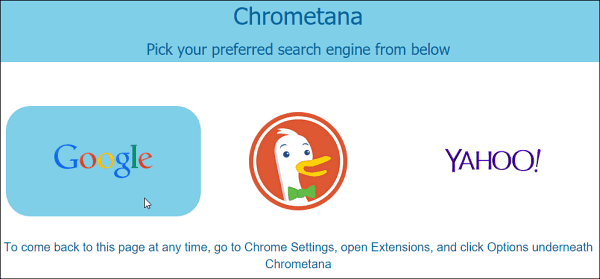
Покажете времето за вашето местоположение и няколко градове
Ако пътувате много или просто искате да знаете метеорологичните условия в различни части на света, можете да използвате Cortana за това. Просто трябва да влезете в Notebook и да добавите градове към секцията Weather.
За нашето стъпка по стъпка ръководство да ви преведе през процеса, прочетете: Как да направим Кортана да покаже времето за множество градове.
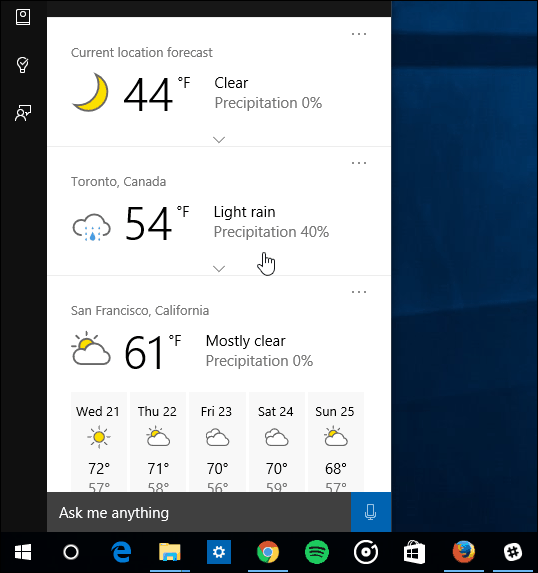
Използвайте Cortana с Microsoft Edge
Една от чистите функции е възможността да търсите елементи в уеб страници - всичко това, без да оставяте страницата вътре Microsoft Edge. Например, ако намерите дума или фраза, за която искате да знаете повече, маркирайте я и изберете Попитайте Кортана. За повече, прочетете нашата статия на използвайки Microsoft Edge с Cortana.
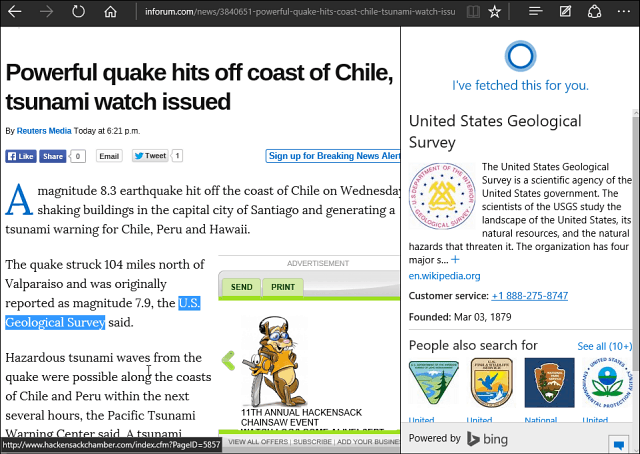
Управление на информационни карти
След като настроите Cortana, тя ви представя информационни карти въз основа на вашите интереси като новини, спорт и време от текущото ви местоположение. Но можете да се отървете от карти с информация, която не ви интересува, да промените интересите си или да ги изключите напълно.
Прочети: Как да управлявате информационните карти на Cortana в Windows 10
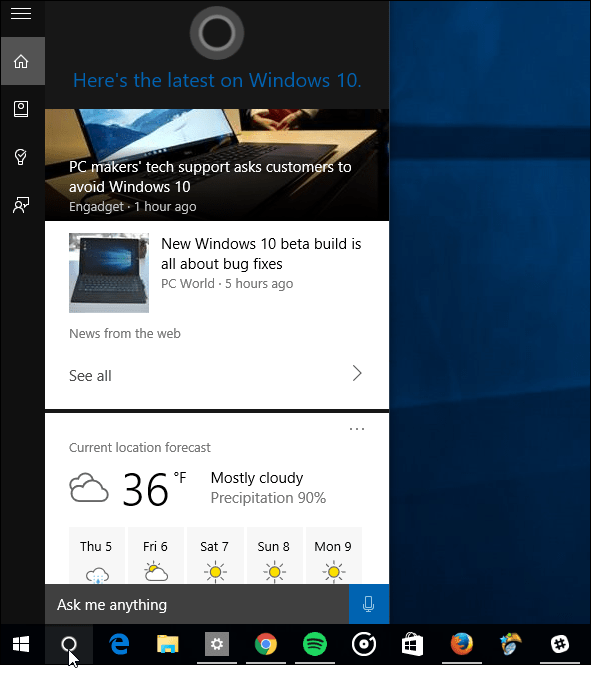
Премахване на Cortana от лентата на задачите
Ако искате да спестите място на лентата на задачите в Windows 10, можете да го почистите, като премахнете полето за търсене в Cortana. Това не отнема Cortana, пак можете да я използвате, но това прави място в лентата на задачите.
Прочети: Как да премахнете полето за търсене на Cortana от лентата на задачите на Windows 10
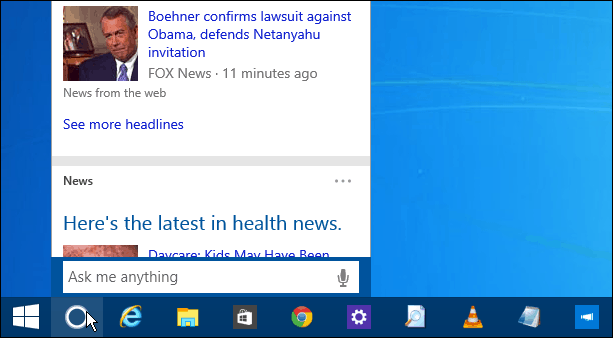
Това са само няколко от нещата, които можете да направите с Кортана. Microsoft продължава да го актуализира редовно, така че можете да очаквате повече функции, тъй като Windows 10 продължава да се развива.
Какви са някои от спретнатите неща, с които се занимавате Cortana на Windows 10? Оставете коментар по-долу и ни уведомете.

